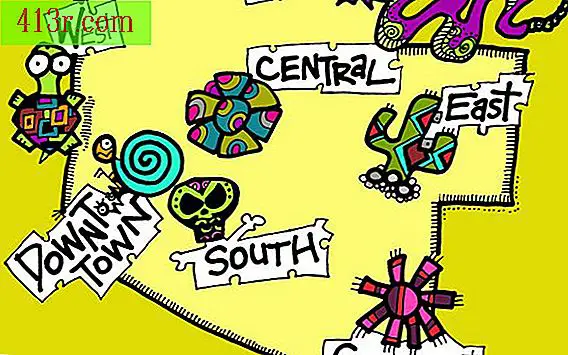Come reindirizzare una stampante

Installa il driver sul server
Passaggio 1
Accedi con i privilegi di amministratore.
Passaggio 2
Premere "Start" e quindi posizionare il cursore nella casella "Cerca".
Passaggio 3
Digitare "control printers" (senza virgolette) e premere "Invio".
Passaggio 4
Seleziona "File" e quindi "Proprietà server".
Passaggio 5
Clicca sulla barra "driver".
Passaggio 6
Clicca su "Aggiungi".
Passaggio 7
Segui l'helper "Aggiungi stampante" per installare i driver appropriati per il sistema operativo del tuo server (iex86 o x64).
Abilita il reindirizzamento sul server
Passaggio 1
Clicca su "Start" e posiziona il cursore nella casella "cerca".
Passaggio 2
Digitare "tscc.msc" (senza virgolette) e premere "Invio".
Passaggio 3
Fare clic sulla cartella "Connessioni" nel pannello di sinistra.
Passaggio 4
Quindi fare doppio clic su "RDP-TCP".
Passaggio 5
Quindi fare clic sulla casella "Impostazioni client".
Passaggio 6
Seleziona la casella accanto a "Connetti stampanti all'avvio".
Passaggio 7
Rimuovere il controllo in "Assegnazione stampante di Windows".
Passaggio 8
Clicca su "OK"
Configurare il desktop remoto per reindirizzare la stampante
Passaggio 1
Accedi alla workstation utilizzando un account con privilegi di amministratore.
Passaggio 2
Clicca su "Start" e posiziona il cursore su "cerca".
Passaggio 3
Digita "mstsc" (senza virgolette) e premi "Invio".
Passaggio 4
Clicca sul pulsante "Opzioni".
Passaggio 5
Seleziona la barra "Risorse locali".
Passaggio 6
Seleziona la casella accanto a "Stampanti".
Passaggio 7
Clicca sulla scheda "Generale".
Passaggio 8
Immettere il protocollo Internet (IP) del terminale o il nome dell'host. Clicca su "Salva come" per salvare la configurazione, se lo desideri.
Passaggio 9
Seleziona "Connetti". Se il reindirizzamento ha avuto esito positivo, dovresti essere in grado di vedere la stampante reindirizzata in "Stampanti e fax" seguito dal nome host e dal numero di sessione. Ad esempio "HP Laserjet (da MYCOMPUTER) nella sessione 4".